Wielu właścicieli iPhone'ów, iPadów lub iPodów Touch nie ma dostępu do komputerów Mac i zamiast tego używa komputerów z systemem Windows w domu, a zwłaszcza w pracy.
Są chwile, kiedy musimy edytować lub przejrzeć natywny format plików stron Apple w systemie Microsoft Windows.
Jeśli spróbujesz otworzyć dokument stron na komputerze z systemem Windows za pomocą programu Word (lub podobnego programu), szybko odkryjesz, że Word (i podobny) nie rozpoznaje formatu edytora tekstu firmy Apple. Pliki .pages.
Strony Apple .pages nie są obsługiwane w systemie Windows, więc nie można ich otworzyć za pomocą programu Microsoft Word.
Jeśli więc chcesz wyświetlić lub edytować plik .pages na komputerze z systemem Windows, pojawiają się błędy, a system Windows poprosi o wybranie aplikacji do otwarcia pliku.
Co więc możesz zrobić, aby przeglądać, a nawet edytować plik stron na swoim służbowym lub domowym komputerze z systemem Windows?
Zawartość
- Powiązane artykuły
- Szybkie porady
-
Jak otwierać strony na komputerze z systemem Windows za pomocą kompresji Zip?
- #1 Zezwalaj systemowi Windows na wyświetlanie rozszerzeń plików
- #2 Dodaj rozszerzenie .ZIP
- #3 Rozpakuj plik
- #4 Zajrzyj do folderu QuickLook
- #5 Konwertuj spakowany plik stron na plik Docx lub Doc
- W ogóle nie widzisz folderu QuickLook?
- Jeśli chcesz edytować plik .pages, wyeksportuj go
-
Brak bieżącego dostępu do komputera Mac do eksportu?
- Otwórz .pages w systemie Windows za pomocą witryny iCloud
- Lub wyeksportuj plik Pages za pomocą iPhone'a lub iPada (iOS)
- Jak konwertować strony .dla systemu Windows za pomocą narzędzi online
-
Wskazówki dla czytelników
- Wskazówki dla czytelników
- Powiązane posty:
Powiązane artykuły
- Jak odzyskać dokumenty Microsoft na MacBooku
- Otwórz plik Keynote (.key) w programie Powerpoint na komputerze z systemem Windows
Szybkie porady
Wypróbuj te krótkie wskazówki, aby otworzyć dokumenty .pages Mac na komputerze z systemem Windows
- Zmień rozszerzenie na zip i spróbuj otworzyć je za pomocą Microsoft Office lub przeglądarki PDF lub JPEG - działa to dobrze w przypadku starszych wersji stron .pages, nie tak dobrze w przypadku nowszych wersji
- Eksportuj plik z Pages na komputerze Mac lub urządzeniu z systemem iOS jako dokument tekstowy
- Odwiedź witrynę iCloud i prześlij dokument stron i przekonwertuj go do Worda w iCloud
- Korzystaj z konwerterów innych firm, takich jak CloudConvert lub Zamzar, aby przetwarzać strony .pages na formaty Word, PDF i inne
Jak otwierać strony na komputerze z systemem Windows za pomocą kompresji Zip?
Wierz lub nie, ale pliki .pages to w zasadzie pliki .zip z miniaturą JPEG pierwszej strony i opcjonalnym plikiem PDF całego dokumentu.
To właśnie to podobieństwo pozwala nam otwierać pliki .pages na naszych komputerach z systemem Windows.
#1 Zezwalaj systemowi Windows na wyświetlanie rozszerzeń plików
Upewnij się, że rozszerzenia plików są widoczne w systemie Windows, aby móc zmienić rozszerzenie dokumentu stron.
Aby rozszerzenia plików były widoczne, przejdź do Opcje folderów > Widok > Odznacz Ukryj rozszerzenia znanych typów plików 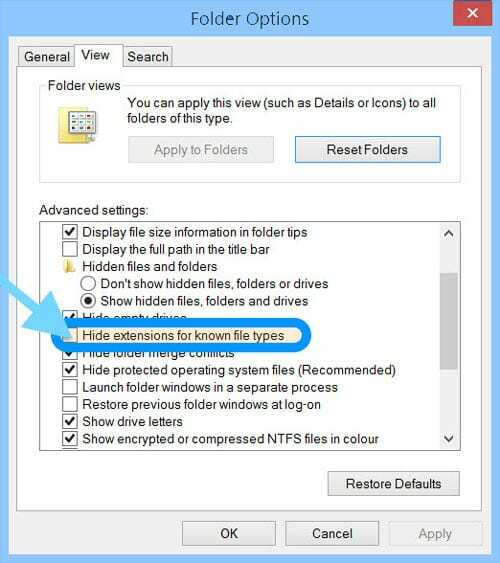
#2 Dodaj rozszerzenie .ZIP
- Zapisać kopia pliku (plik .pages) lokalnie na komputerze, dzięki czemu masz dwie kopie tego samego pliku - jedną do pracy, a drugą do tworzenia kopii zapasowych
- Zmień nazwę JEDNEJ tych kopii, klikając plik prawym przyciskiem myszy
- Wybierać Przemianować
- Usuń rozszerzenie .pages i zastąp go .zip i naciśnij enter, aby zapisać
- Załóżmy na przykład, że nazwa twojego pliku to appletoolbox.pages. Wtedy nazwa twojego pliku to appletoolbox.zip
#3 Rozpakuj plik
Otwórz (rozpakuj) ten plik zip, a teraz możesz zobaczyć zawartość.
Zwykle znajdziesz następujące trzy pliki:
- QuickLook (folder plików)
- buildVersionHistory.plist
- index.xml
#4 Zajrzyj do folderu QuickLook 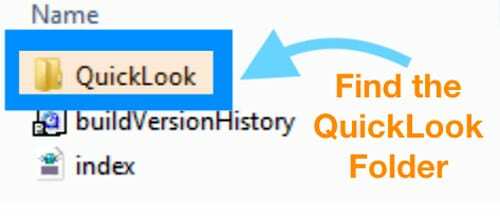
- Tam, miejmy nadzieję, znajdziesz plik PDF o tej samej nazwie, co oryginalny plik strony lub o nazwie Zapowiedź. Możesz także zobaczyć plik JPEG o nazwie Thumbnail
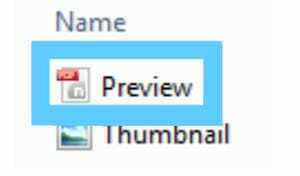
- Plik miniatur JPEG pokazuje tylko pierwszą stronę, podczas gdy plik PDF zawiera cały dokument
Nie widzisz pliku PDF w folderze QuickLook?
W zależności od sposobu zapisania pliku .pages może nie być pliku pdf.
Jeśli nie znajdziesz pliku PDF w QuickLook, wypróbuj inną metodę z tego artykułu lub użyj narzędzia do konwersji innej firmy (wyszukaj konwersję .pages do preferowanego formatu, takiego jak .docx).
Chcesz tylko wyświetlić i/lub wydrukować plik?
- Po zapisaniu pliku jako .zip wystarczy kliknąć prawym przyciskiem myszy, aby rozpakować zawartość. Pamiętaj, znajdź plik preview.pdf w folderze QuickLook
- Jeśli zdecydujesz się wydrukować plik JPEG bezpośrednio, możesz po prostu wybrać opcję Drukuj do PDF
- Jeśli drukujesz z aplikacji do zdjęć, domyślnie jest to Microsoft Print to PDF
#5 Konwertuj spakowany plik stron na plik Docx lub Doc
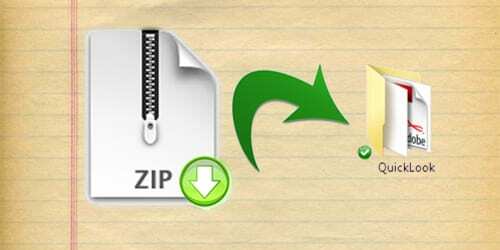
- Najpierw spróbuj otworzyć plik .zip bezpośrednio w programie Microsoft Word lub Office — sprawdź, czy rozpoznaje plik i rozpakowuje go bez dalszej interwencji
- Jeśli Office/Word go nie rozpoznaje ORAZ chcesz edytować plik .pages, otwórz plik PDF w folderze QuickLook, a następnie najpierw zapisz go jako plik PDF, a na koniec przekonwertuj go na dokument programu Word
- Plik PDF powinien zawierać pełną treść dokumentu. Jeśli masz również Adobe Acrobat Pro, możesz zapisać plik PDF jako dokument Word
W ogóle nie widzisz folderu QuickLook?
Oznacza to, że wersja Pages, która utworzyła dokument, nie obsługuje QuickLook i dlatego nie tworzy folderu QuickLook.
Aby pracować z plikiem .pages, wypróbuj wskazówki dotyczące eksportowania pliku .pages przy użyciu innych metod opisanych w tym artykule.
Jeśli chcesz edytować plik .pages, wyeksportuj go
- Otwórz strony
- Kliknij Plik
- Przewiń w dół do Eksport
- Kliknij ok
- Wybierz format Word lub inny preferowany format (RTF to dobry uniwersalny format)
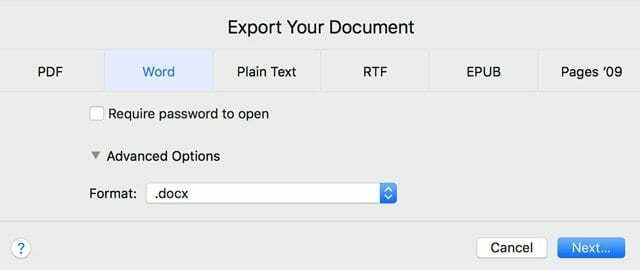
- Wybierać Następny
- Zapisać plik, aby program Microsoft Word otworzył go na komputerze z systemem Windows
Jeśli to w ogóle możliwe, zalecamy, aby jeśli pracujesz z dokumentem Pages, najlepiej otworzyć go w Pages, a następnie wyeksportować jako dokument Word lub RTF.
W ten sposób Twój dokument jest w pełni sformatowany dla programu Word, Mac lub Windows. Podczas zapisywania w formacie RTF (Rich Text Format) większość formatowania pozostaje w dokumencie.
Brak bieżącego dostępu do komputera Mac do eksportu?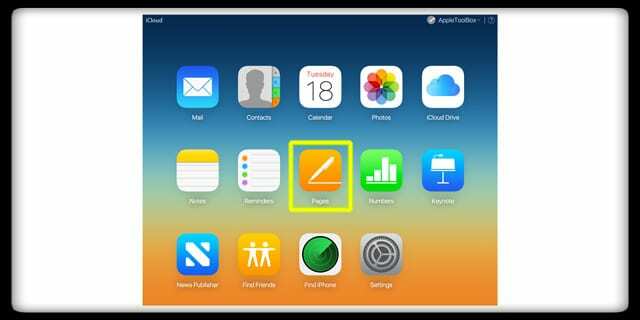
Otwórz .pages w systemie Windows za pomocą witryny iCloud
- Utwórz konto Apple ID i iCloud, jeśli jeszcze go nie masz
- Otwórz witrynę iCloud w przeglądarce (np. Safari lub Chrome) i wybierz Strony
- Przeciągnij i upuść dokument stron lub wybierz Prześlij dokument w Ustawieniach (ikona koła zębatego)
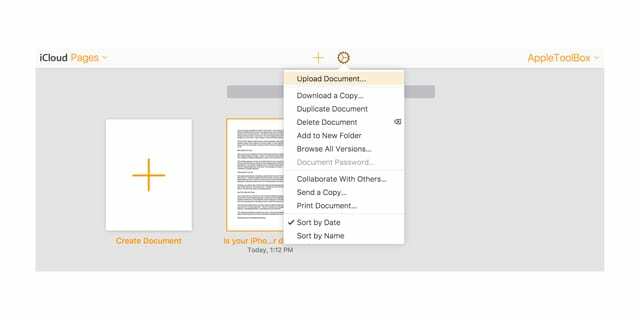
- Po przesłaniu kliknij dokument prawym przyciskiem myszy i wybierz Pobierz kopię
- Wybierz swój format z Pages, Word, PDF lub ePub
- iCloud tworzy plik do pobrania
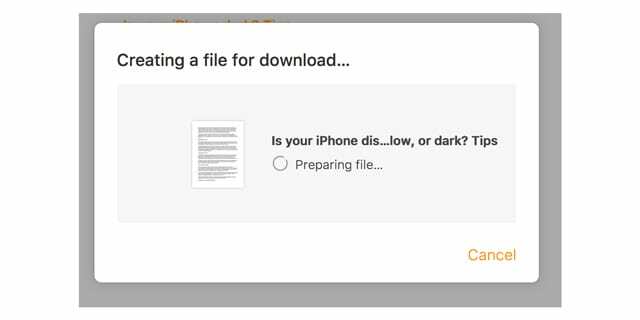
- Zapisać Plik do domyślnej lokalizacji pobierania przeglądarki
Fajna wskazówka! Możesz także skopiować/wkleić dane z pliku Pages w iCloud do programu Word w systemie Windows (lub dowolnego edytora tekstu używanego na komputerze z systemem Windows).
Uwaga: te same metody działają w przypadku otwierania plików .pages bez pakietu iWork na komputerze Mac
Lub wyeksportuj plik Pages za pomocą iPhone'a lub iPada (iOS)
- Otwórz aplikację Pages na iPhonie/iPadzie
- Znajdź dokument Pages, którego chcesz użyć na komputerze z systemem Windows
- Stuknij w trzy kropki w prawym górnym rogu
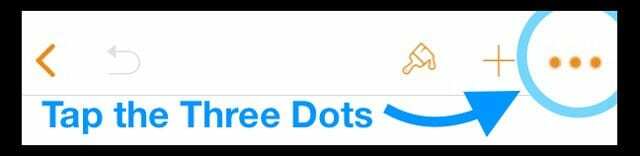
- Wybierz Eksport z listy opcji
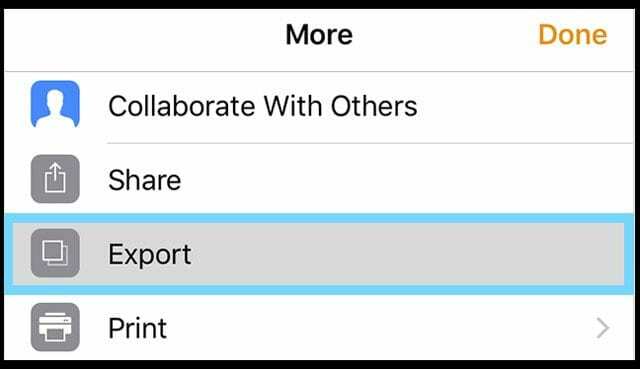
- Wybierz format z dostępnej listy (polecamy Word lub PDF)
- iOS tworzy Twój dokument – może to zająć trochę czasu w zależności od długości i użytych mediów (takich jak zdjęcia/filmy)
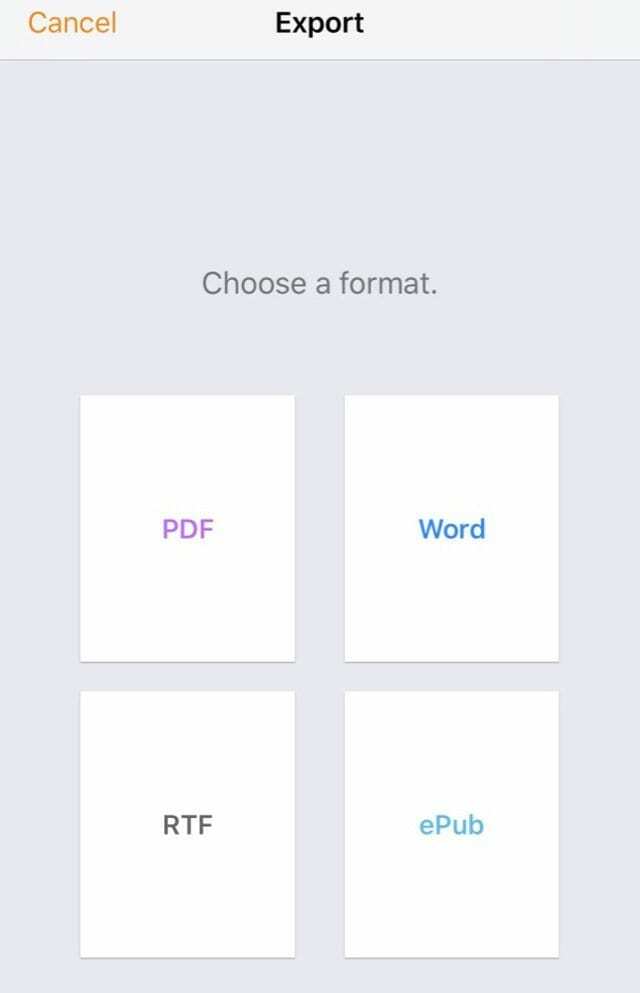
- iOS tworzy Twój dokument – może to zająć trochę czasu w zależności od długości i użytych mediów (takich jak zdjęcia/filmy)
- W arkuszu udostępniania wybierz sposób wysłania dokumentu (poczta, wiadomość itp.)
- Wyślij dokument wybraną metodą
Jak konwertować strony .dla systemu Windows za pomocą narzędzi online
Jeśli nie możesz użyć kompresji zip do otwarcia pliku .pages lub nie masz dostępu do witryny Apple iCloud lub komputera Mac/iDevice, aby dokonać konwersji, istnieją opcje!
Narzędzia takie jak Zamzar i CloudCoverter (by wymienić tylko kilka) oferują usługi formatowania umożliwiające otwieranie plików stron dla użytkowników systemu Windows. W zależności od rozmiaru pliku i/lub liczby plików wymagających konwersji usługa może być bezpłatna lub płatna. 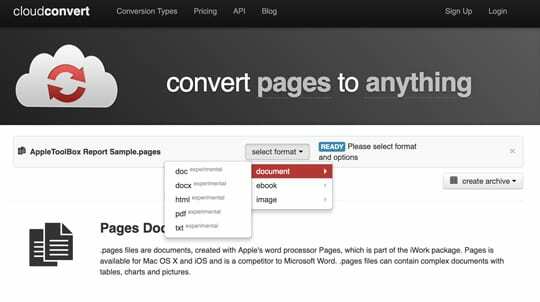
Po prostu prześlij swój dokument .pages, wybierz żądany format dla swojego komputera z systemem Windows i pozwól konwerterowi wykonać za Ciebie brudną robotę! 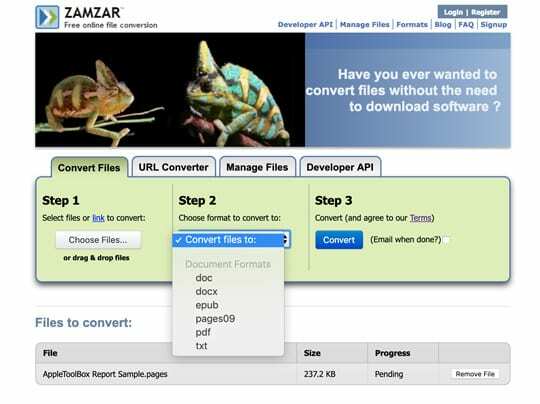
Niektóre z tych usług wymagają adresu e-mail lub rejestracji. Ponadto niektóre umożliwiają przesyłanie dokumentów z różnych źródeł, w tym DropBox, GoogleDrive, OneDrive i Box, a nawet dodawanie z adresu URL.
Wskazówki dla czytelników
Wskazówki dla czytelników
-
Użyj Dokumentów Google do konwersji
- Otwórz swoje konto Google (lub zarejestruj się, jeśli go nie masz)
- Po zalogowaniu przejdź do Dokumentów Google
- Prześlij plik .pages do Dokumentów Google
- Kliknij Otwierać z i wybierz Konwerter chmury
- Zamiast tego zapisz dokument jako RTF. Format RTF można odczytać zarówno na komputerach z systemem Windows, jak i Mac
- Używam pakietu biurowego Windows Libreoffice (jest bezpłatny!) I bez problemu otwiera pliki Pages na komputerach z systemem Windows lub Linux!
- Rozwiązałem to, wysyłając go na mojego iPhone'a, a następnie zapisując w innym formacie
- Znajdź strony do docx lub konwertera dokumentów online, takie jak CloudConvert, Zamzar lub LightPDF, aby wymienić tylko kilka. Prześlij swój plik i zobacz, jak się konwertuje. Nie przesyłaj do tych konwerterów żadnych dokumentów zawierających poufne informacje. Do wszystkiego innego (nie poufne) są świetne
- Zapisz plik lokalnie na komputerze z systemem Windows. Kliknij plik prawym przyciskiem myszy i wybierz zmień nazwę. Usuń rozszerzenie .pages i wpisz .zip jako rozszerzenie i naciśnij enter. Otwórz plik zip, który powinien umożliwić otwarcie pliku i jego zawartości.
- To jest moja metoda edycji plików stron na moim laptopie z systemem Windows.
- Najpierw upewnij się, że widzisz rozszerzenia plików. Przejdź do Eksploratora plików Windows na wstążce widoku i zaznacz pole oznaczone Rozszerzenia nazw plików
- Kliknij prawym przyciskiem myszy plik .pages i wybierz Zmień nazwę
- Usuń rozszerzenie .pages i zastąp je rozszerzeniem .zip
- Wyodrębnij plik .zip
- Powinieneś teraz móc otwierać i uzyskiwać dostęp do formatu Pages w programie Microsoft Word, Office lub podobnym
- Aby przekonwertować do formatu PDF, użyj funkcji Microsoft Print to PDF

Firma Sudz (SK), mająca obsesję na punkcie technologii od początku pojawienia się A/UX w Apple, jest odpowiedzialna za kierownictwo redakcyjne AppleToolBox. Mieszka w Los Angeles w Kalifornii.
Sudz specjalizuje się we wszystkich rzeczach związanych z macOS, po przejrzeniu dziesiątek zmian OS X i macOS na przestrzeni lat.
W poprzednim życiu Sudz pomagał firmom z listy Fortune 100 w ich aspiracjach związanych z technologią i transformacją biznesową.
